يبدو محرك التخزين الداخلي بلاي ستيشن 5 الذي تبلغ سعته 825 جيجابايت كبيرًا، ولكن يمكن أن يكون ألعاب الفيديو الحديثة كبيرًا. تتطلب العديد من العناوين ما يزيد عن 50 جيجابايت، وبعضها يتجاوز 100 جيجابايت. ونتيجة لذلك، قد تنفد مساحة التخزين عاجلاً وليس آجلاً.
يعد محرك الأقراص الثابتة الخارجي أو SSD حلاً عمليًا وفعالاً من حيث التكلفة. فهو يعمل على زيادة مساحة التخزين المتاحة، مما يسمح لك باحتواء المزيد من الألعاب ومساعدة وحدة التحكم على العمل بسلاسة وكفاءة.

سيوفر هذا البرنامج التعليمي أسلوبًا مباشرًا لإعداد محرك أقراص ثابت خارجي على جهاز Sony PS5 واستخدامه لنقل الألعاب وتثبيتها ونسخها.
التحضير للإعداد الأولي
لزيادة مساحة التخزين على جهاز PS5، يجب أن يكون لديك جهاز محرك أقراص ثابت خارجي أو SSD متوافق مع USB 3.0 بسعة لا تقل عن 250 جيجابايت. لا تقلق إذا كان محرك الأقراص كبيرًا جدًا، حيث تتعامل وحدة التحكم مع أحجام تصل إلى 8 تيرابايت.
بالإضافة إلى ذلك، تحتاج إلى كابل متوافق مع USB-3.0 لتوصيل محرك الأقراص الخارجي بجهاز PS5 الخاص بك. إذا لم تكن متأكدًا، فما عليك سوى استخدام الكابل المرفق مع عبوة محرك الأقراص.
من الضروري أيضًا تحرير منفذ SuperSpeed USB-C الموجود في الجزء الأمامي أو أحد منافذ USB-A الموجود في الجزء الخلفي من وحدة التحكم، اعتمادًا على الكابل الذي يستخدمه محرك الأقراص الخارجي لديك. منفذ USB-A المتجه للأمام غير متوافق مع وسائط التخزين الموسعة.
كخطوة أخيرة، تأكد من برنامج نظام PS5 محدث. يعمل ذلك على تحسين توافق الأجهزة وحل المشكلات المعروفة في عملية إعداد التخزين الموسعة. انتقل إلى الإعدادات>النظام>تحديث البرنامجلتحديث برنامج النظام.
ذات صلة: هل تريد معرفة المزيد حول كيفية عمل جهاز PS5 وأجهزة التخزين الموسعة؟ تحقق من شرح محرك التخزين الخارجي PS5.
تهيئة محرك أقراص USB الخارجي
بافتراض أن كل شيء جاهز لديك، فقد حان الوقت لإعداد محرك الأقراص الخارجي للعمل كجهاز تخزين ممتد مع جهاز PlayStation 5 الخاص بك.
تحذير: انسخ أي بيانات احتياطيًا على القرص الصلب الخارجي، حيث يتطلب جهاز PS5 مسحها قبل الإعداد.
ابدأ بتوصيل محرك أقراص USB بمنفذ USB-C في المقدمة أو بمنفذ USB-A في الجزء الخلفي من وحدة التحكم (يوجد اثنان منهما). لا تقم بتوصيل محرك الأقراص من خلال لوحة وصل USB. ثم:
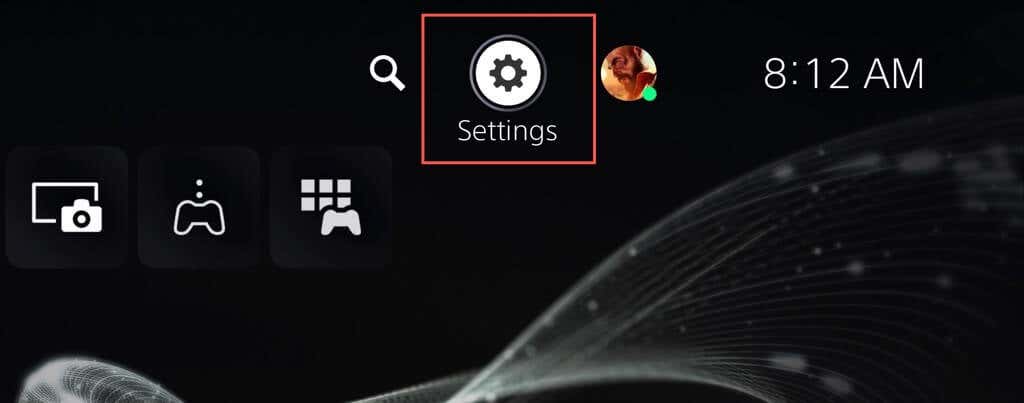
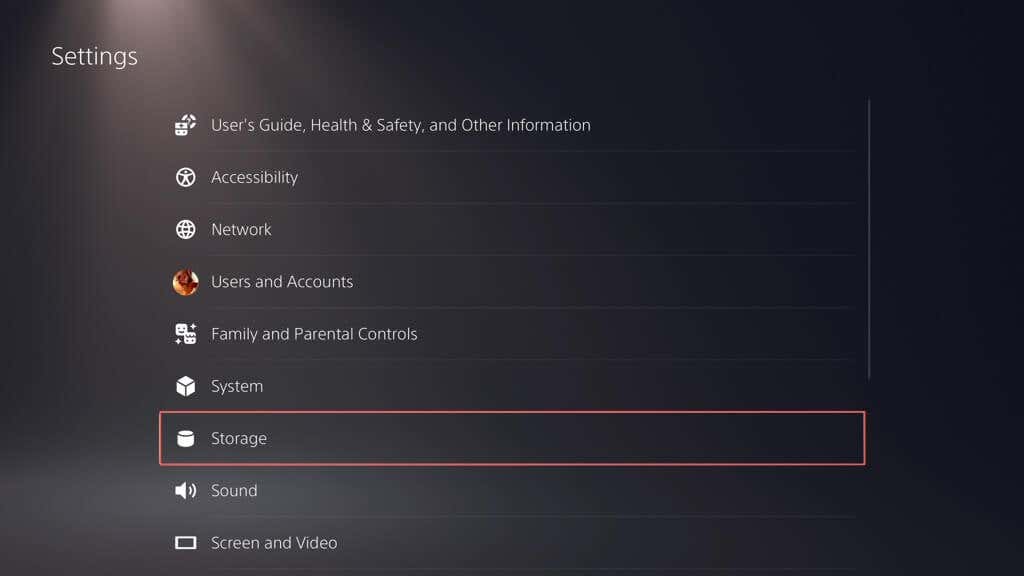 .
.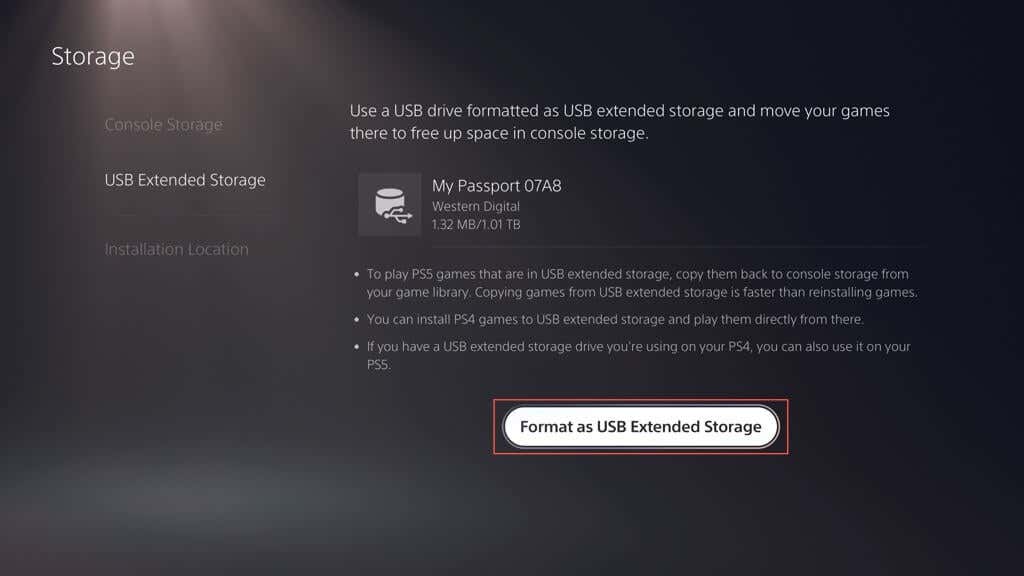
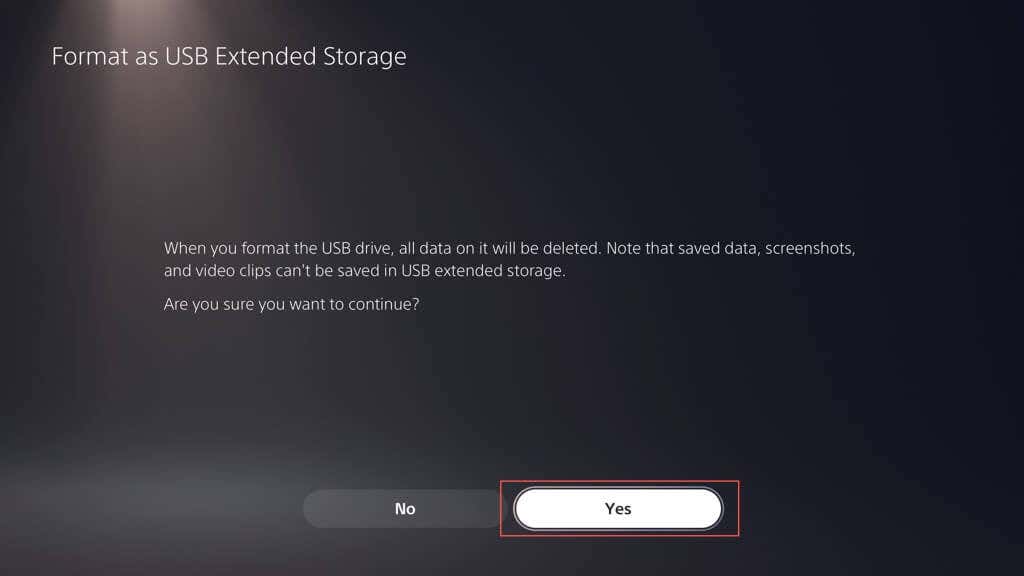
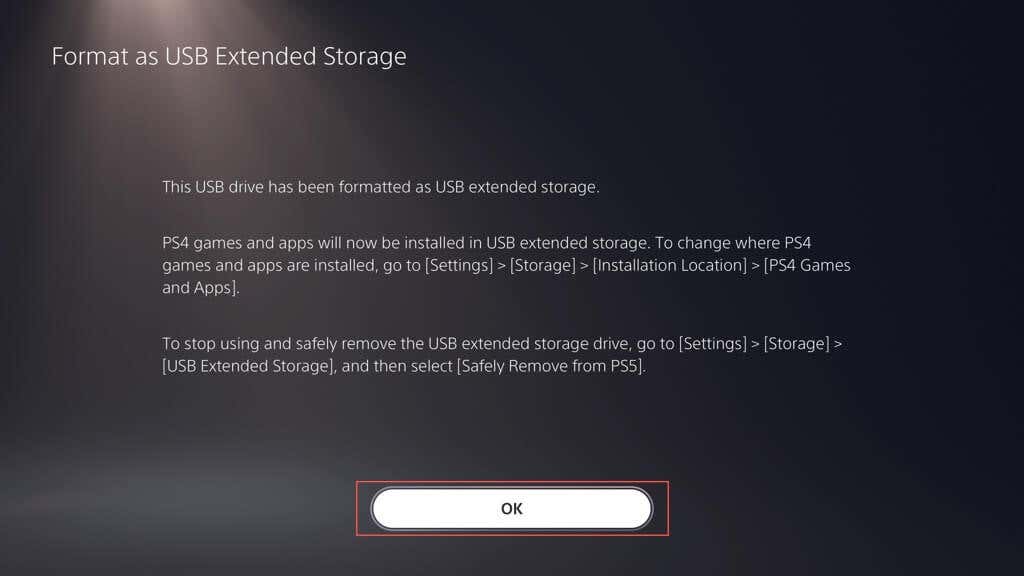
انقل الألعاب إلى تخزين ممتد
مع إعداد القرص الصلب كجهاز تخزين ممتد على جهاز PS5، يمكنك البدء في نقل الألعاب إليه على الفور. وإليك الطريقة:
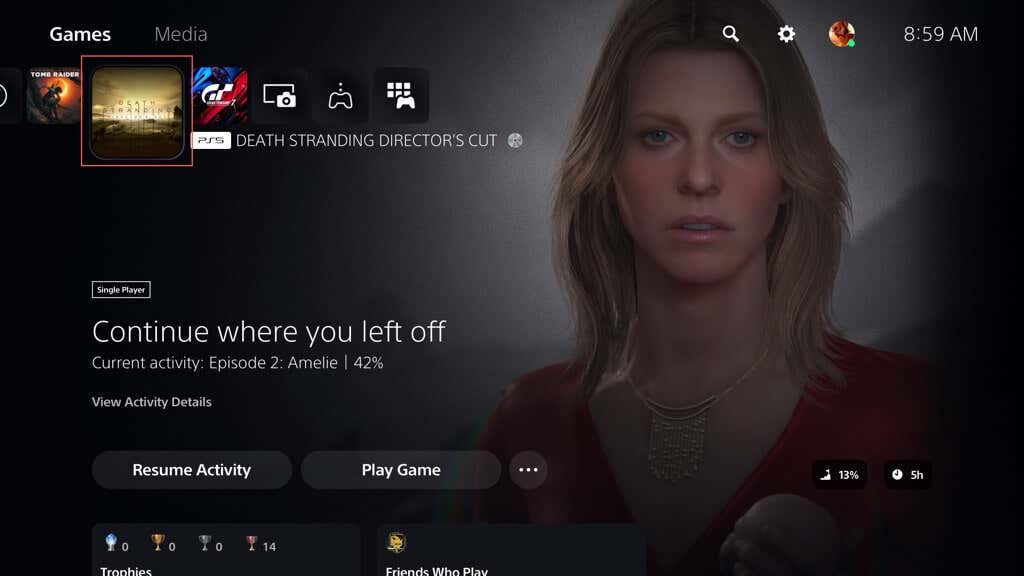
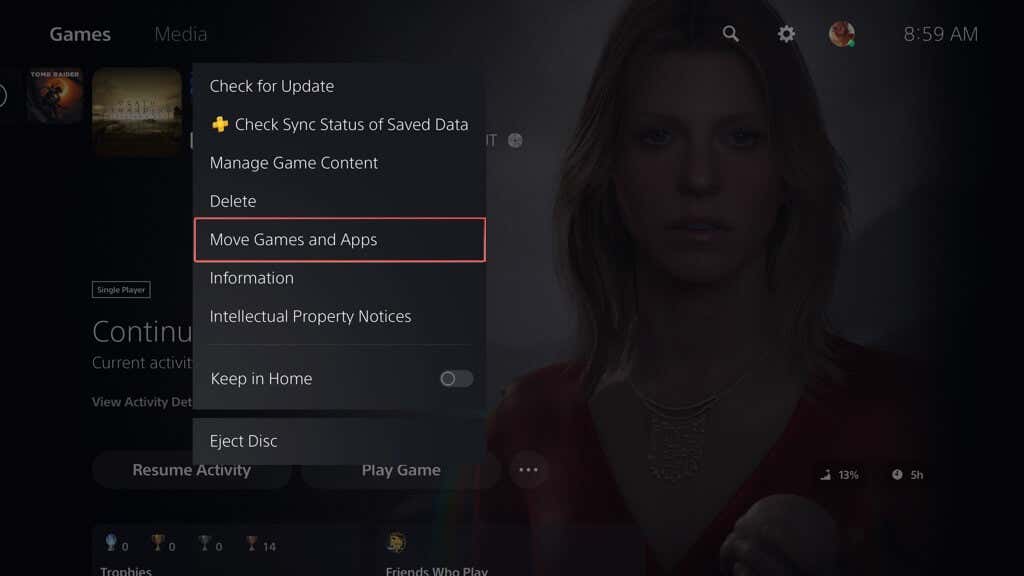
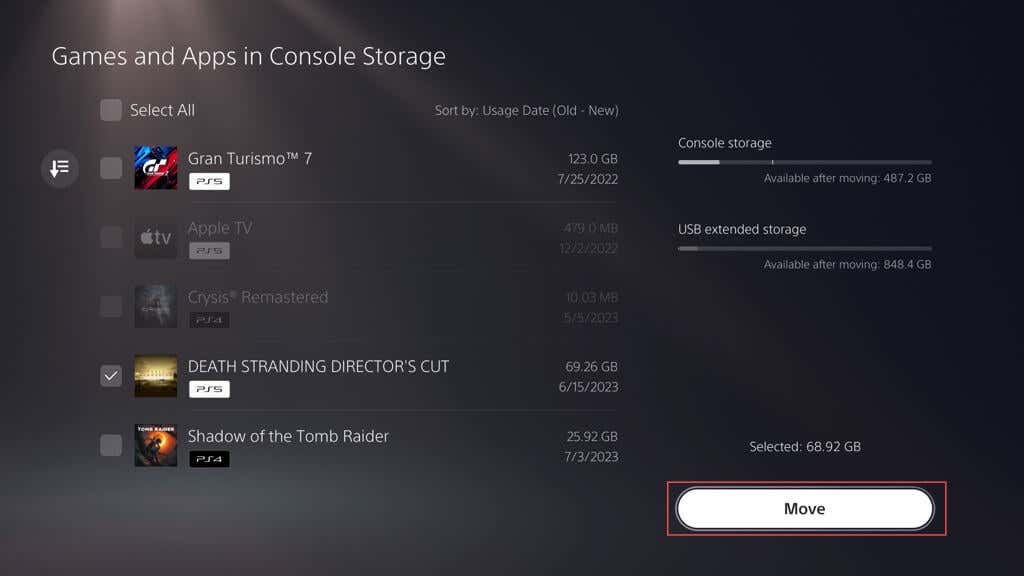
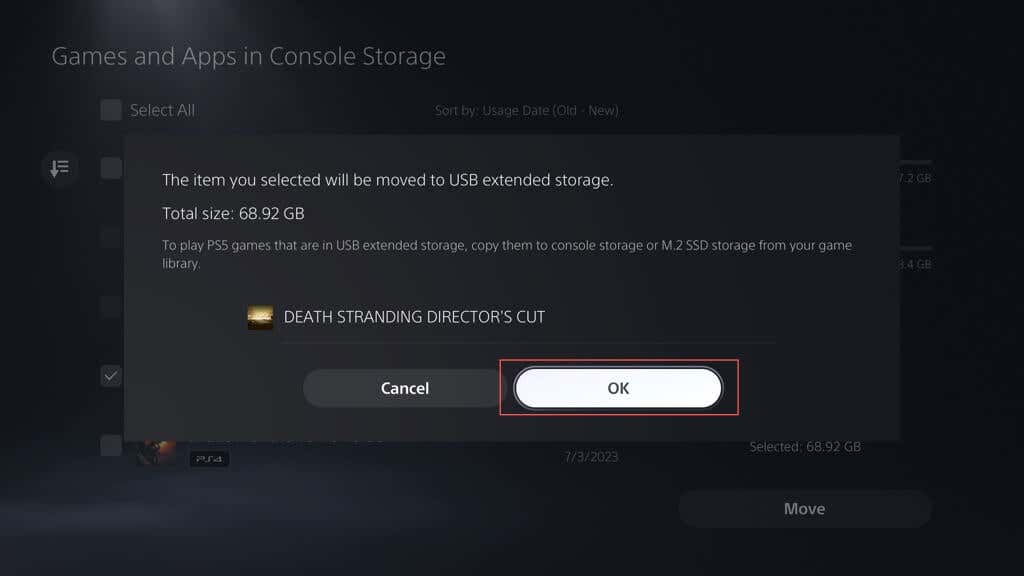
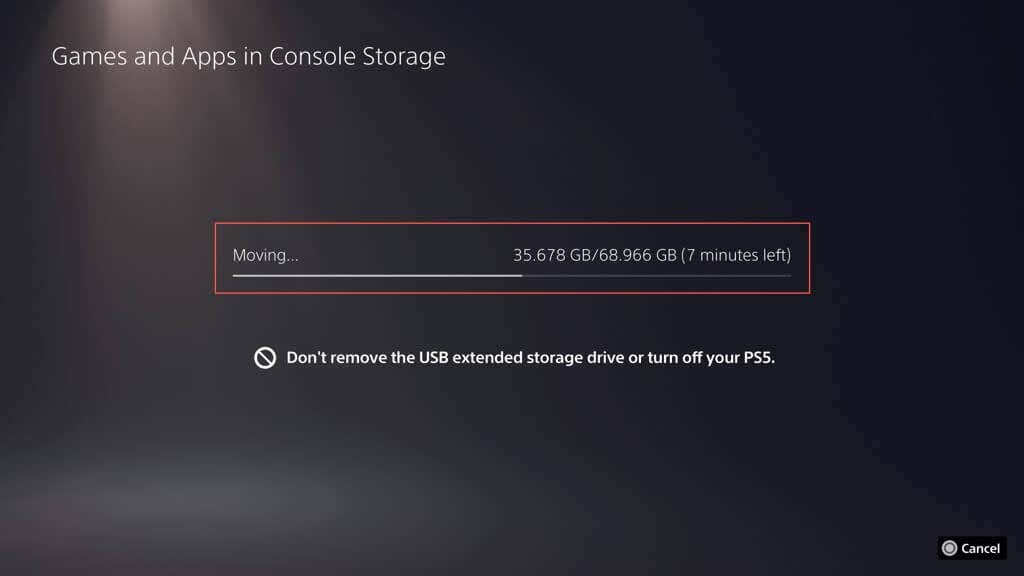
تثبيت الألعاب على وحدة التخزين الموسعة
من الممكن تهيئة جهاز PS5 الخاص بك لتثبيت الألعاب مباشرة على وحدة التخزين الموسعة الخاصة به، ولكن الوظائف تقتصر على إصدارات PS4 لألعاب الفيديو فقط. لإعداد ذلك:
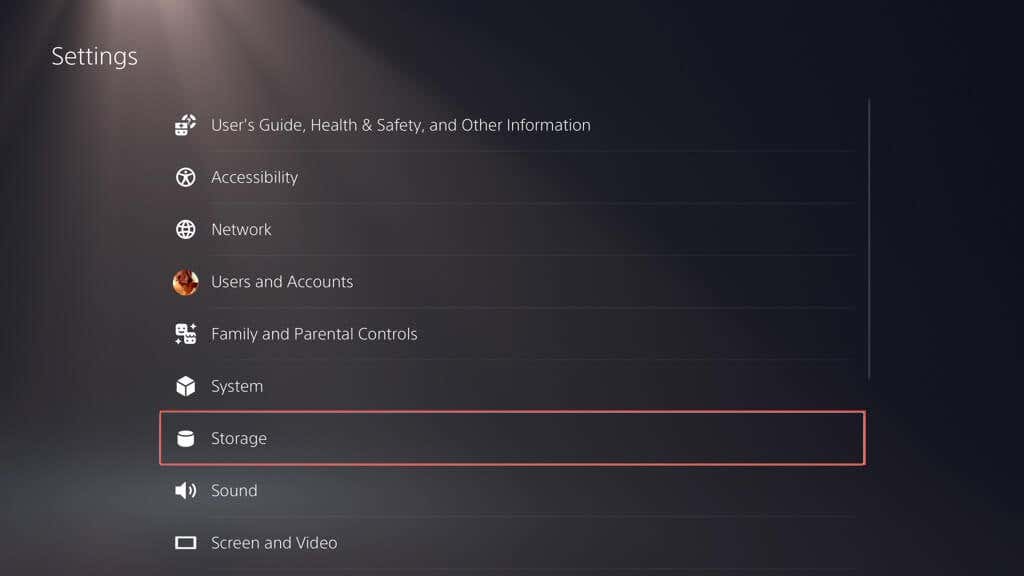
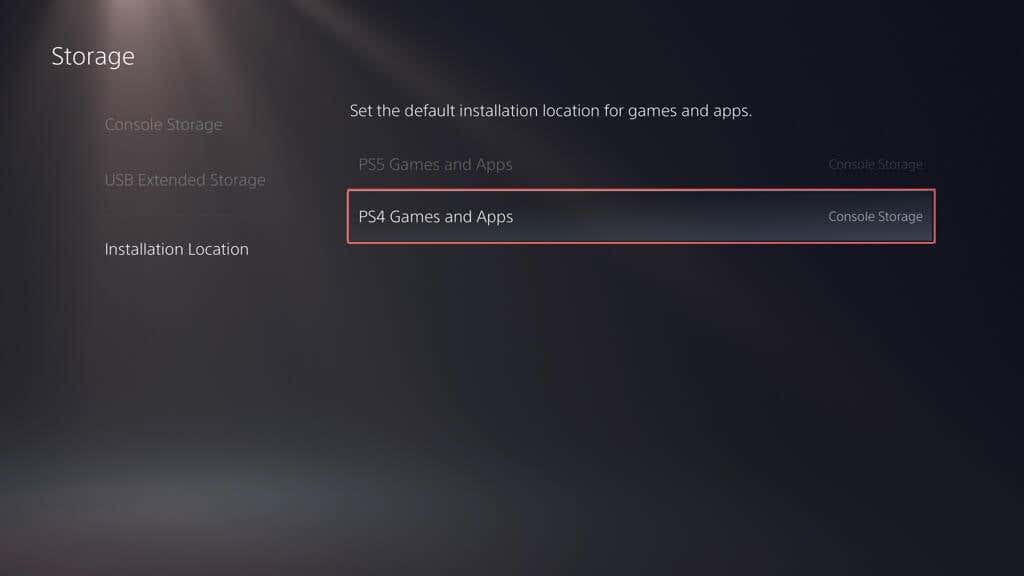
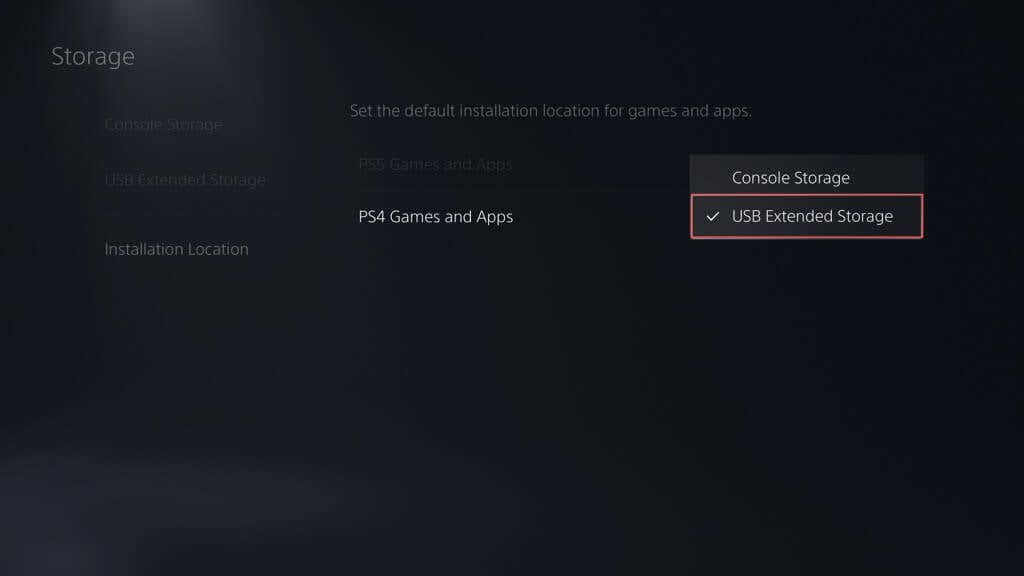
يجب أن تقوم ألعاب PS4 الرقمية والمعتمدة على الأقراص بنسخ البيانات تلقائيًا إلى محرك الأقراص الخارجي من الآن فصاعدًا.
نسخ الألعاب إلى وحدة التخزين الداخلية
يصمم المطورون ألعاب PS5 للاستفادة من الأداء السريع للغاية لمحرك الأقراص الداخلي، لذا تمنعك وحدة التحكم من لعبها عبر مساحة تخزين ممتدة. وبالتالي، إذا كنت تريد أن تلعب لعبة PS5 منقولة، فيجب عليك نسخها مرة أخرى. للقيام بذلك:
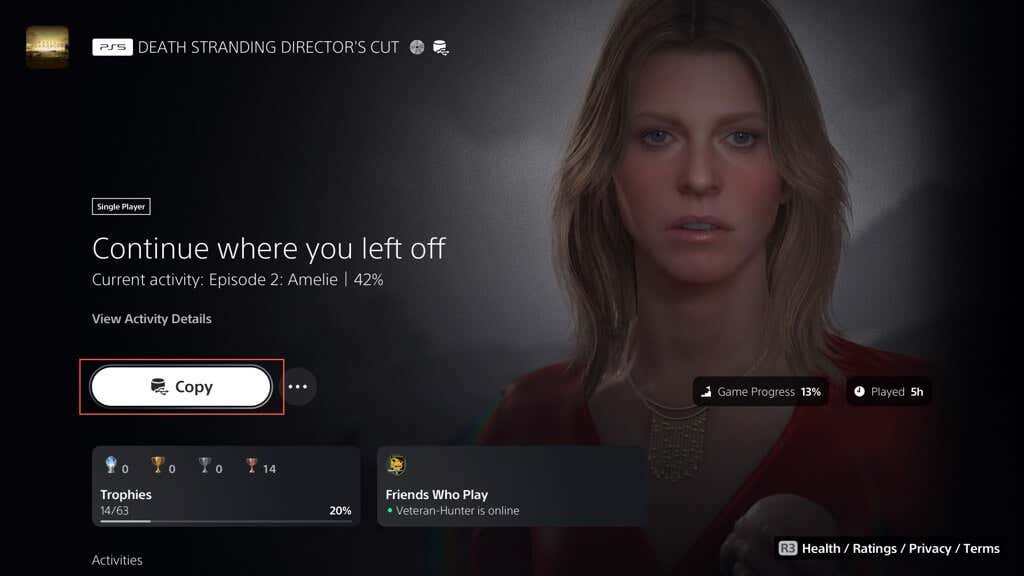
على عكس ألعاب PS5، يمكنك تشغيل ألعاب PS4 من محرك أقراص التخزين الخارجي. ما عليك سوى تحديد تشغيلعلى الشاشة الرئيسية أو مكتبة الألعاب. ومع ذلك، إذا كنت تريد الاستفادة من سرعة القراءة المحسنة لوحدة التخزين الداخلية، فإليك كيفية إعادتها مرة أخرى:.
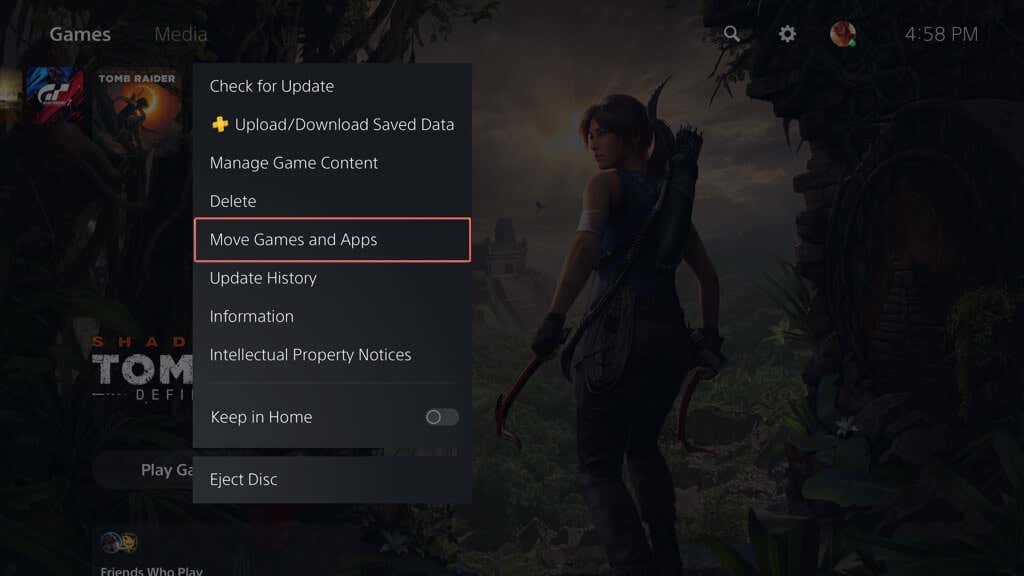
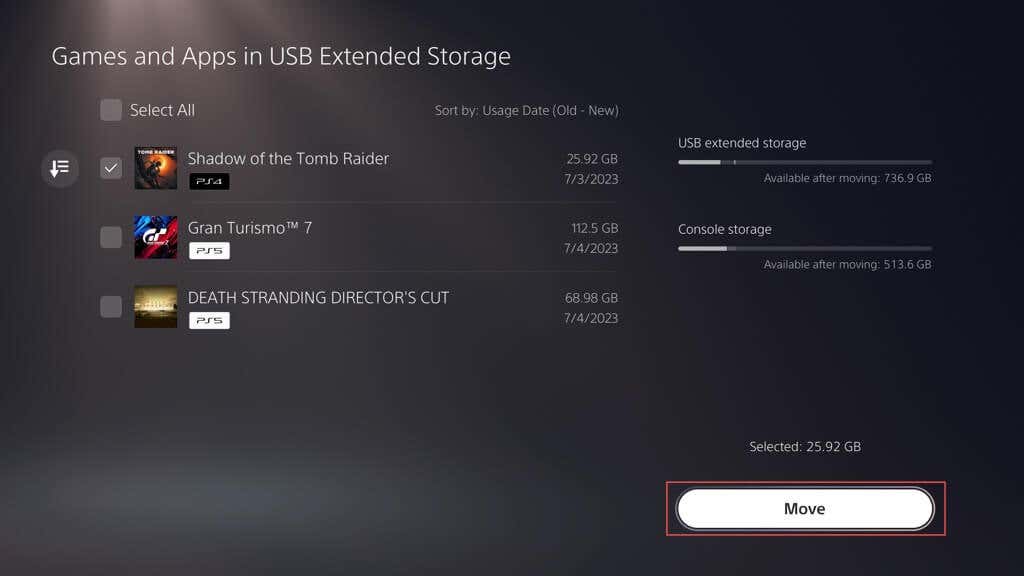
حذف الألعاب الموجودة على الجهاز الممتد التخزين
إذا بدأ امتلاء جهاز تخزين USB الممتد، فيمكنك حذف الألعاب لإخلاء مساحة. وإليك الطريقة:
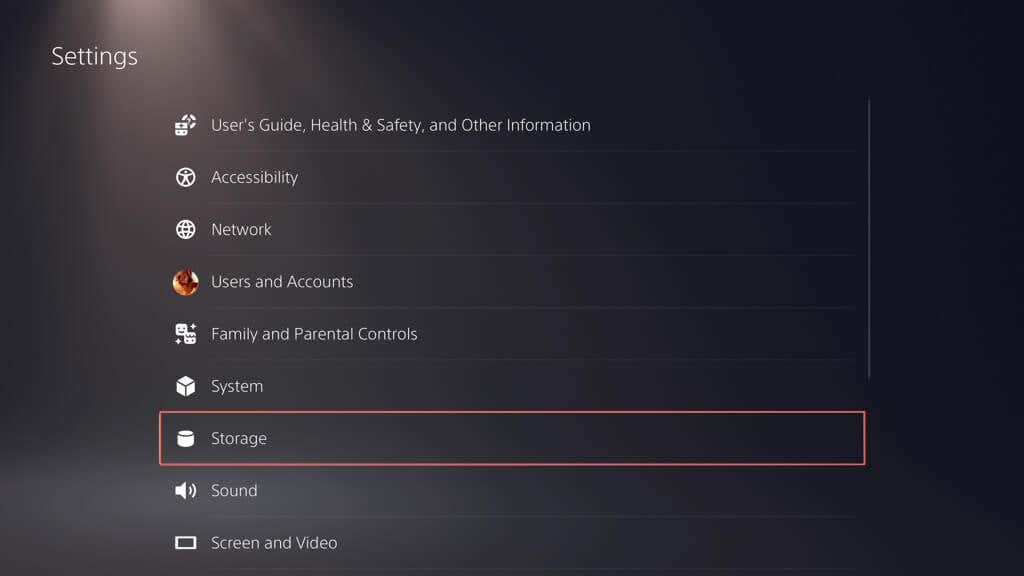
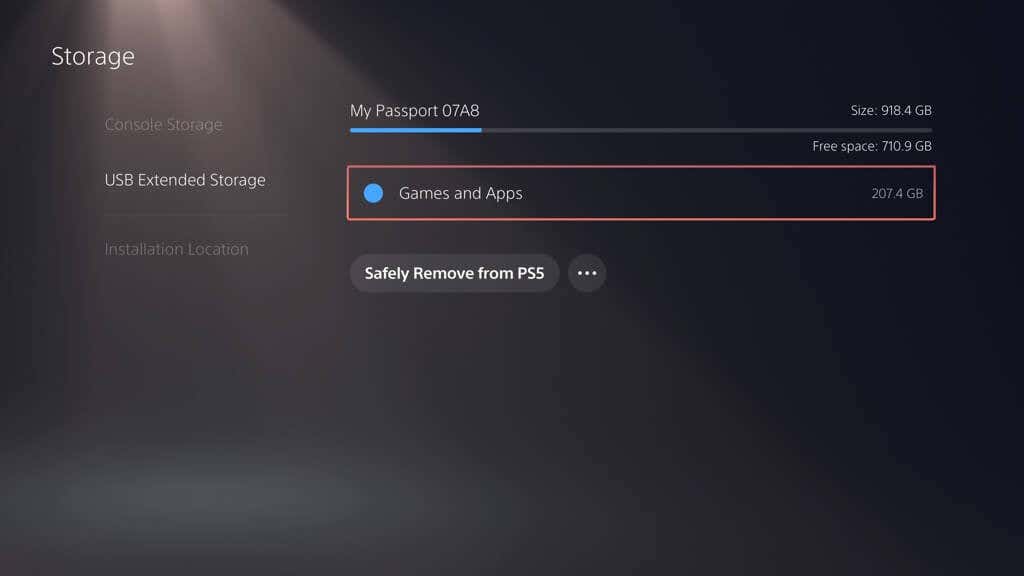
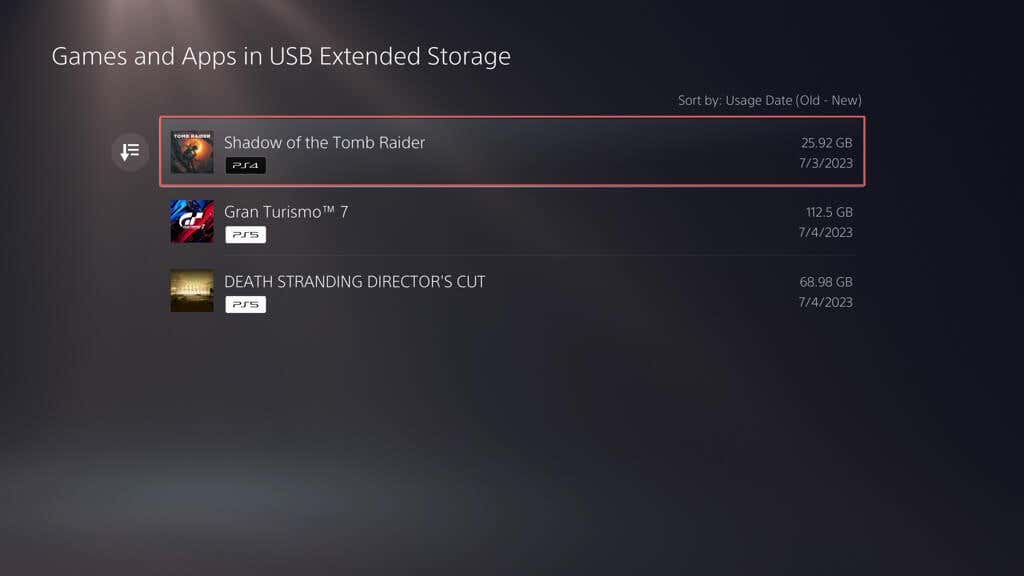
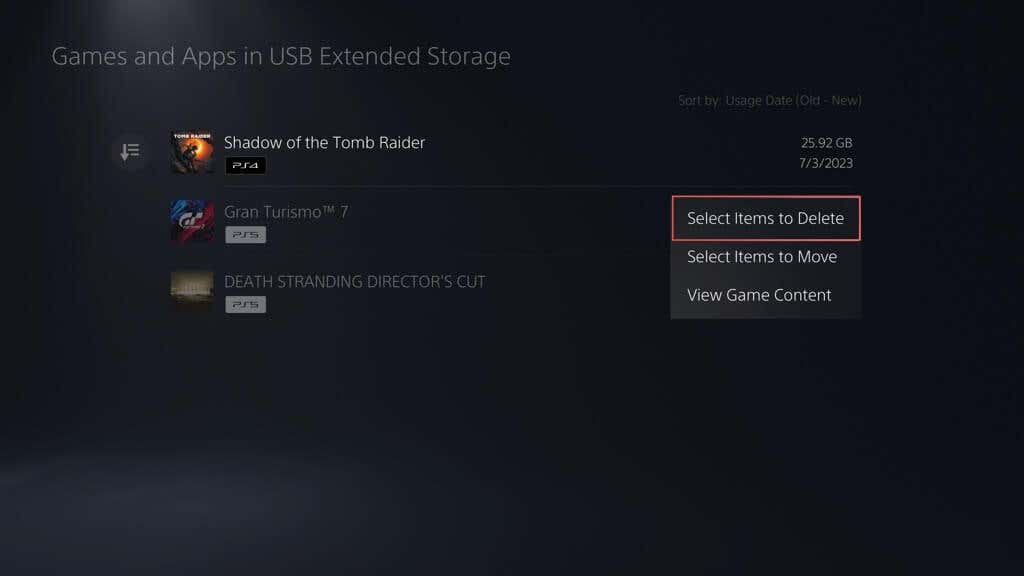
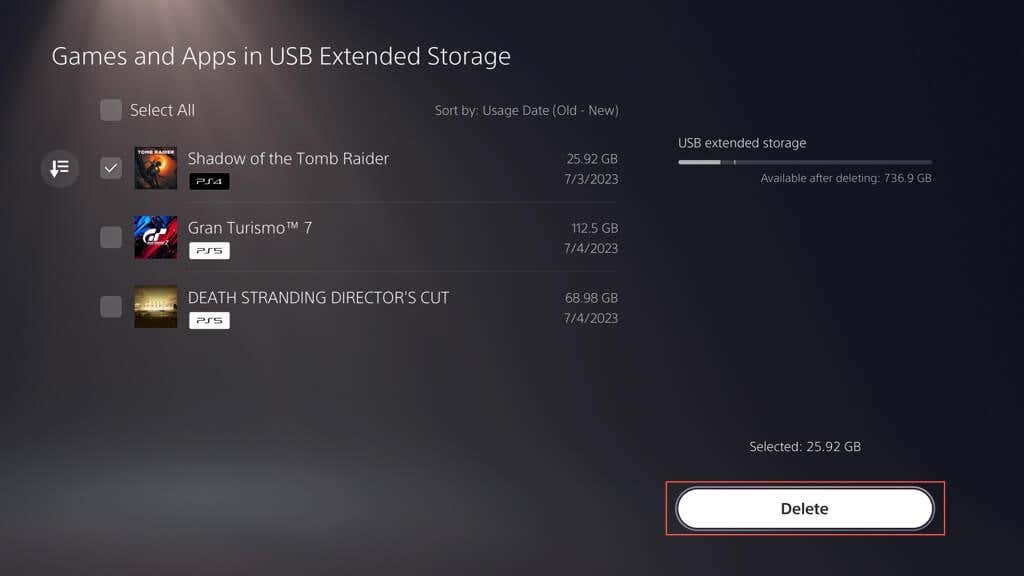
إزالة وحدة التخزين الموسعة
يجب عليك فقط فصل محرك أقراص تخزين USB الممتد بعد فصله بأمان أولاً. للقيام بذلك:
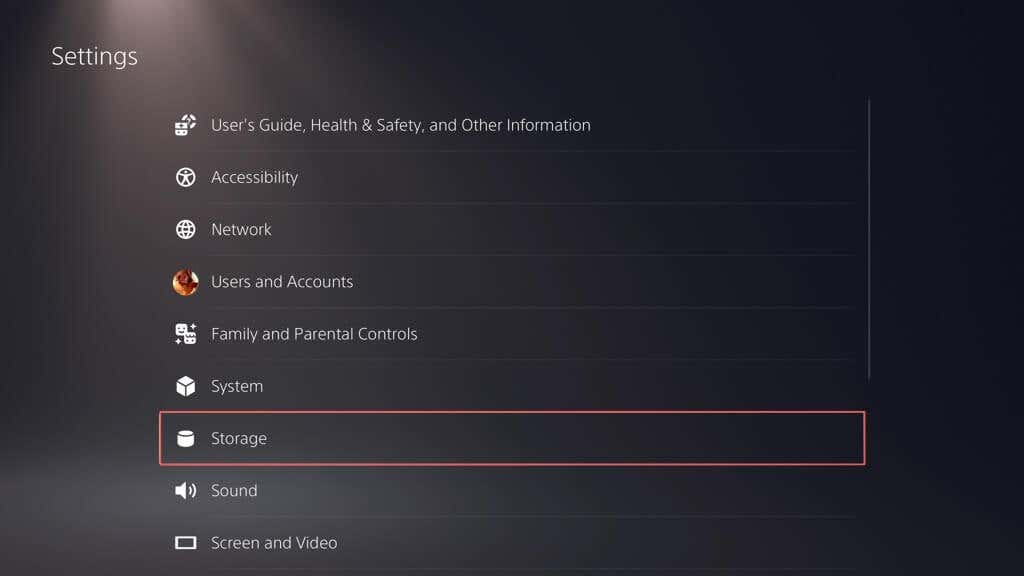
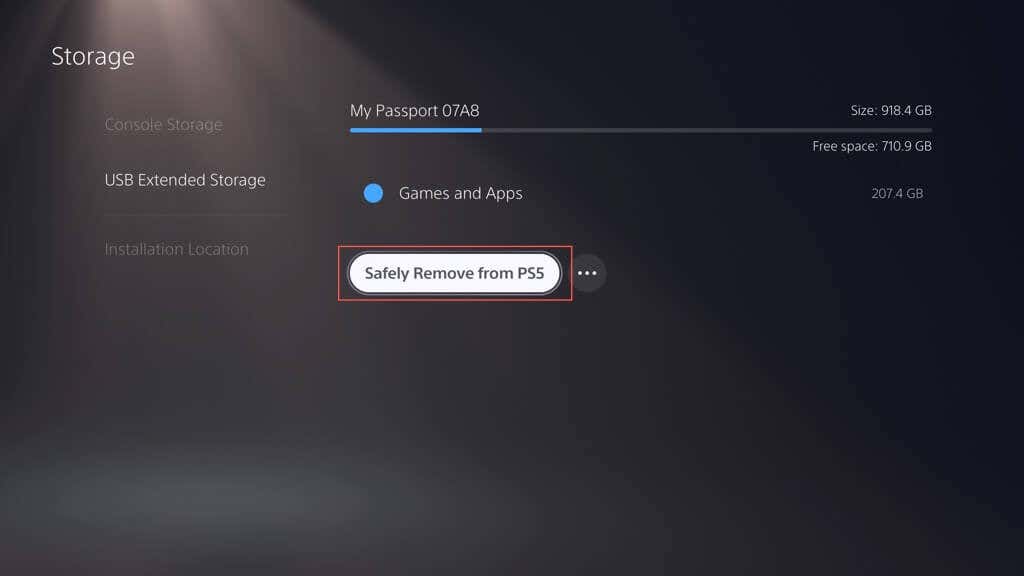
تذكر توصيل محرك الأقراص الخارجي مرة أخرى عندما تريد نقل الألعاب أو نسخها مرة أخرى.
لقد قمت بتوسيع مساحة تخزين جهاز PS5 الخاص بك
وهذا يختتم الأمر! يعد تعزيز مساحة تخزين PlayStation 5 باستخدام محرك أقراص ثابت خارجي أو SSD خطوة ذكية لأي لاعب محترف. من المؤكد أنها لا تتمتع بنفس قوة الشق في NVMe M.2 SSD ، ولكنها توفر مساحة واسعة لمجموعة موسعة من الألعاب وتضع متاعب إدارة تخزين PS5 في المقعد الخلفي..